¿Utilizas Google Calendar? Así puedes añadir un nuevo calendario
Esto te permite aumentar la utilidad de este servicio


Una de las herramientas que ofrece Google que resulta de una gran utilidad y que, una vez que se da uso, no se puede vivir sin ella, es el calendario gratuito que está asociado a la cuenta de Gmail. Te contamos cómo sacarle más partido a la hora de tener un control de las citas y eventos que tienes pendientes de realizar.
Ya sea por motivos personales o profesionales, es posible que necesites añadir más calendarios a la opción que ofrece la compañía de Mountain View y que cuenta con versión tanto para el navegador web como las correspondientes apps para los sistemas operativos que existen para dispositivos móviles. Esto, evidentemente, permite centralizar el control del día a día en una única aplicación, lo que resulta de lo más eficiente.
Pasos para añadir calendarios a Google Calendar
Para ejecutar el proceso del que hablamos creemos de lo más recomendable utilizar el cliente para navegador que existe de la herramienta, ya que todo es mucho más intuitivo y se puede completar de forma más rápida. Para acceder a la web correspondiente, lo que tienes que hacer es utilizar este enlace y, luego, realizar lo que indicamos a continuación:
Una vez que tienes abierta la página en cuestión, debes buscar en la parte izquierda de la pantalla un icono con el símbolo "+" que hay en el apartado Otros calendarios. Esto te permite generar uno nuevo o añadir uno ya existente.
Añade un calendario nuevo
- Pulsa en el icono antes mencionado y en el menú que aparece debes elegir la opción Crear un nuevo calendario. Introduce la información que se pide en la ventana que se abre (es importante que pongas bien la franja horaria, ya que si no es así puedes tener problemas).
- Una vez que hagas esto debes pulsar en el botón Crear calendario, que se asociará a tu cuenta de Google.
- Hecho esto, en cuestión de segundos estará el proceso terminado y verás que se le asigna un color propio en la interfaz de Google Calendar.
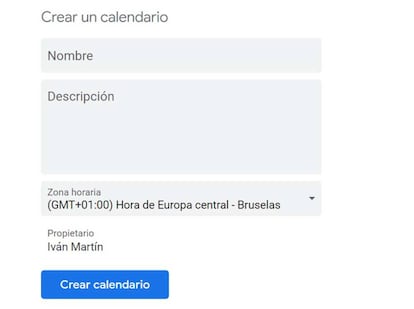
Suma un calendario ya existente
Si esta es la opción que tienes que utilizar, debes tener en cuenta que la información (como por ejemplo la dirección web o el formato de importancia, tiene que ser tipo iCal o CSV. Antes de hacer nada debes tener los datos en cuestión, ya que esto será completamente necesario. Una vez que la tengas, debes hacer esto:
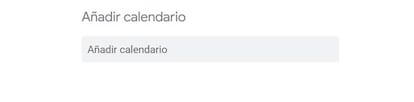
- Ahora debes pulsar el icono con símbolo "+" al lado de Otros calendarios y, ahí, selecciona Suscribirse a un calendario.
- Aparece una nueva ventana donde tienes que pegar la información antes mencionada y, luego, utiliza el botón Suscribirse.
- Hecho esto has finalizado y cuando revises tu Google Calendar comprobarás que ya tienes la información correspondiente y, por lo tanto, puedes acceder a ella de forma habitual.

